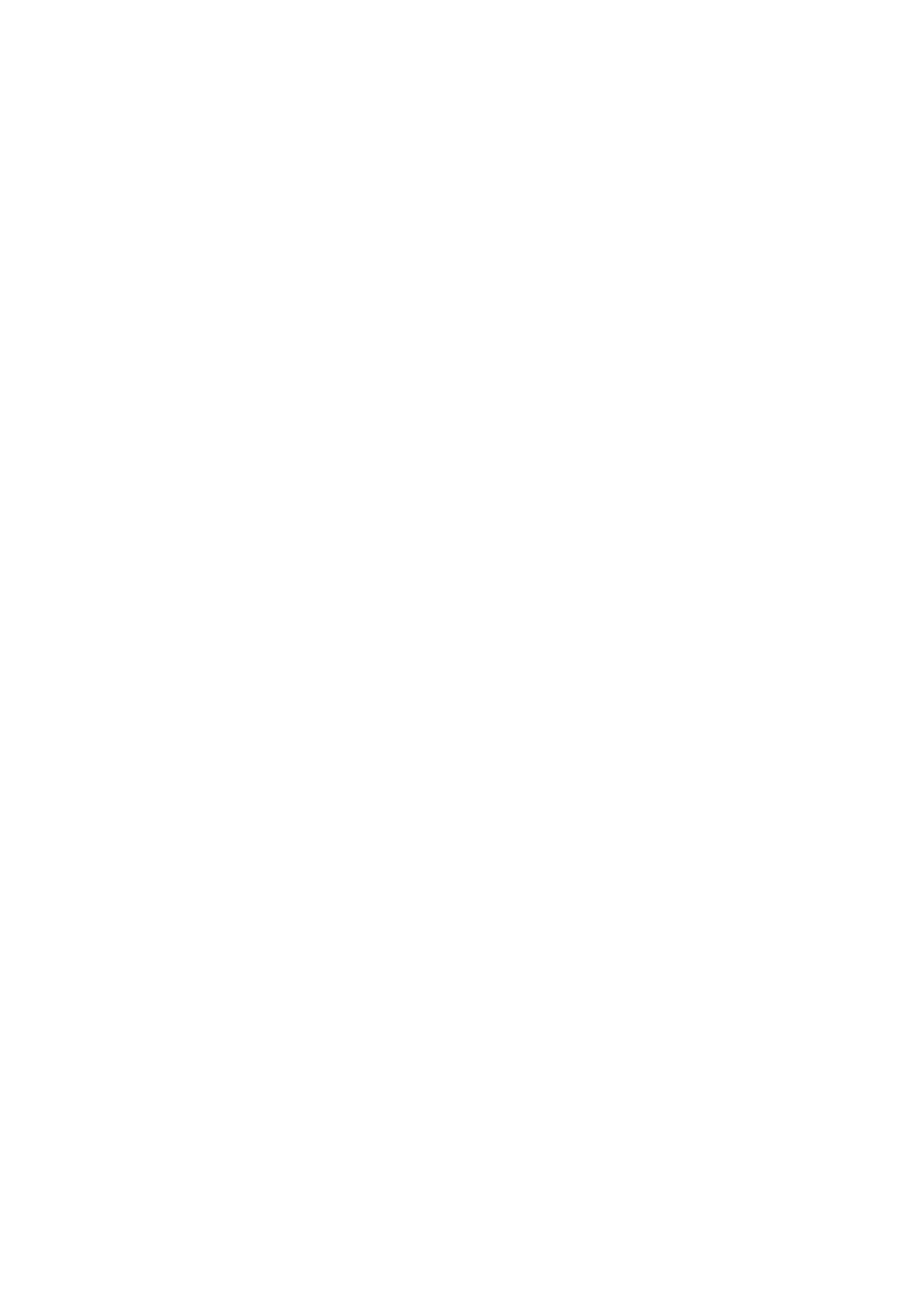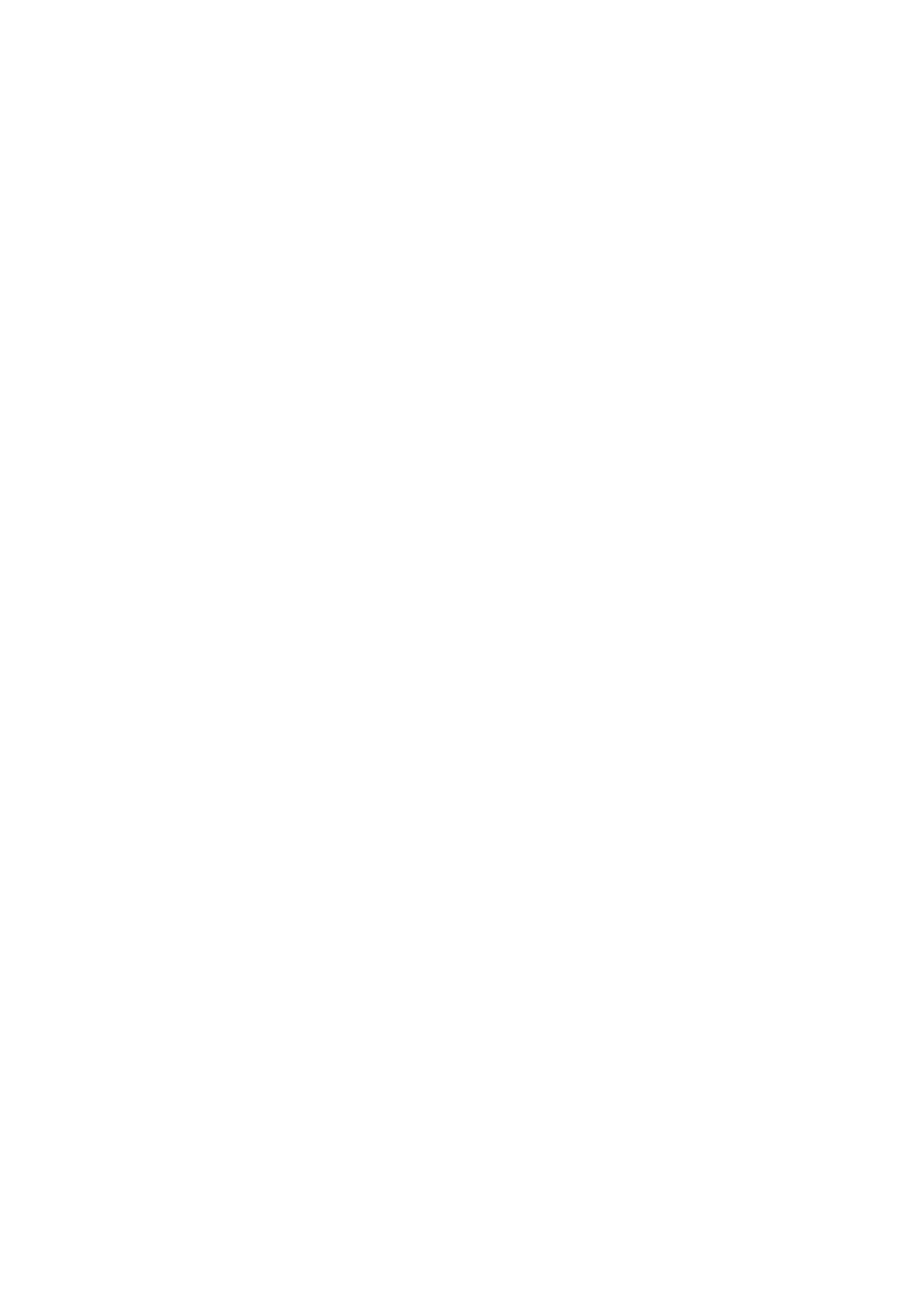
スピーカーの取り付け................................................................................................................................................. 43
システムファン..................................................................................................................................................................45
システムファンの取り外し....................................................................................................................................... 45
システムファンの取り付け........................................................................................................................................47
ヒートシンク.......................................................................................................................................................................49
......................................................................................................................................................................................... 49
......................................................................................................................................................................................... 49
DC 入力ポート.................................................................................................................................................................... 50
DC 入力ポートの取り外し..........................................................................................................................................50
DC 入力ポートの取り付け..........................................................................................................................................52
LED ボード........................................................................................................................................................................... 53
LED ボードの取り外し................................................................................................................................................ 53
LED ボードの取り付け................................................................................................................................................ 56
タッチパッド ボタン基板................................................................................................................................................ 59
タッチパッド ボタン基板の取り外し..................................................................................................................... 59
タッチパッド ボタン基板の取り付け..................................................................................................................... 60
システム基板...................................................................................................................................................................... 62
システム ボードの取り外し....................................................................................................................................... 62
システム ボードの取り付け....................................................................................................................................... 67
コイン型電池...................................................................................................................................................................... 72
コイン型電池の取り外し............................................................................................................................................72
コイン型電池の取り付け............................................................................................................................................73
ディスプレイアセンブリ..................................................................................................................................................74
ディスプレイアセンブリの取り外し.......................................................................................................................74
ディスプレイアアセンブリーの取り付け............................................................................................................... 77
キーボード............................................................................................................................................................................80
キーボードの取り外し................................................................................................................................................. 80
キーボードの取り付け................................................................................................................................................. 83
キーボードブラケット.......................................................................................................................................................86
キーボード ブラケットの取り外し........................................................................................................................... 86
キーボード ブラケットの取り付け........................................................................................................................... 87
スマート カード リーダー ボード..................................................................................................................................... 89
スマート カード リーダー ボードの取り外し...........................................................................................................89
スマート カード リーダー ボードの取り付け...........................................................................................................90
ディスプレイベゼル..........................................................................................................................................................92
ディスプレイ ベゼルの取り外し..............................................................................................................................92
ディスプレイベゼルの取り付け...............................................................................................................................94
ヒンジキャップ..................................................................................................................................................................96
ヒンジ キャップの取り外し...................................................................................................................................... 96
ヒンジ キャップの取り付け...................................................................................................................................... 97
ディスプレイヒンジ..........................................................................................................................................................98
ディスプレイ ヒンジの取り外し..............................................................................................................................98
ディスプレイ ヒンジの取り付け..............................................................................................................................99
ディスプレイパネル........................................................................................................................................................ 100
モニター パネルの取り外し..................................................................................................................................... 100
モニター パネルの取り付け..................................................................................................................................... 103
カメラ................................................................................................................................................................................. 104
カメラの取り外し...................................................................................................................................................... 104
カメラの取り付け...................................................................................................................................................... 105
ディスプレイ(eDP)ケーブル..................................................................................................................................... 107
4 目次